电脑蓝屏是正常问题。其实解决蓝屏问题并不难。找到蓝屏代码就能恢复。小编今天要给大家介绍的是video_tdr_failure蓝屏代码的解决方案。遇到类似问题的用户,过来看看。

什么是video_tdr_failure蓝屏?
1.video_tdr_failure是蓝屏错误提示。这种错误通常与显卡驱动程序直接相关,通常发生在用户试图播放视频文件、玩游戏或执行任何其他与视频输出相关的操作时。可能是由atikmpag.sys、nvlddmkm.sys或igdkmd64.sys文件引起的。
2.通常可以在VIDEO_TDR_FAILURE错误信息后看到失败的文件信息,比如VIDEO_TDR_FAILURE(atikmpag.sys),对应AMD或者ATI显卡,nvlddmkm.sys对应NVIDIA显卡,igdkmd64.sys对应Intel显卡。
3.造成这个错误的原因有很多,主要是显卡损坏;显卡驱动很久没有更新了;驱动程序不兼容;多运行后台程序等等。
蓝屏代码video_tdr_failure的解决方案
方法1:重装或更新显卡驱动。
当出现video_tdr_failure错误提示时,会提醒用户& ldquo您的计算机出现问题,需要重新启动& rdquo此时,请先尝试重启。如果重启后仍无法进入Windows,则需要进入安全模式进行以下修复操作。
1.启动电脑。当Windows 10启动标志出现时,立即按下电脑上的电源键,中断启动过程,如此重复三次,进入Windows恢复环境。您也可以通过Windows installer的[修复计算机]选项进入Windows恢复环境。单击此处了解更多信息。
 2.通过强制重启进入Windows的安全恢复环境后,选择【故障排除】;高级选项>启动设置>重新启动]。当计算机重新启动,按4或F4启用安全模式。
2.通过强制重启进入Windows的安全恢复环境后,选择【故障排除】;高级选项>启动设置>重新启动]。当计算机重新启动,按4或F4启用安全模式。
 3.接下来,在任务栏搜索框中搜索[设备管理器]并打开设备管理器窗口。之后,右键单击显示适配器中的显卡设备,然后单击卸载程序。然后重启电脑,看设备是否能正常启动。
3.接下来,在任务栏搜索框中搜索[设备管理器]并打开设备管理器窗口。之后,右键单击显示适配器中的显卡设备,然后单击卸载程序。然后重启电脑,看设备是否能正常启动。
 4.计算机正常启动后,重新打开设备管理器应用程序,右键单击[显示适配器]并选择[扫描硬件更改]选项。
4.计算机正常启动后,重新打开设备管理器应用程序,右键单击[显示适配器]并选择[扫描硬件更改]选项。
 5.之后用鼠标选中显卡设备,点击【更新驱动】-【自动搜索驱动】,将显卡的驱动更新到最新版本。
5.之后用鼠标选中显卡设备,点击【更新驱动】-【自动搜索驱动】,将显卡的驱动更新到最新版本。
 方法2:调整电源设置。
方法2:调整电源设置。
电源设置很可能会阻碍你的电脑处理图形的方式,所以我们可以尝试调整电源设置来修复VIDEO_TDR_FAILURE错误。以下是详细的操作方法:
1.正常运行电脑时,在任务栏搜索框中搜索控制面板并打开,然后依次打开硬件和音源选项。如果电源计划是节能模式,请将其更改为平衡或高性能模式。如果您以前更改过电源计划设置,请单击[更改计划设置]。如果电脑无法正常启动,可以参考方法1中的步骤,进入安全模式后再操作。
 2.接下来点击【更改高级电源设置】选项,进入电源选项界面。展开【PCI Express】选项,从【开机】选项中选择【关闭】。操作完成后,单击【确定】。
2.接下来点击【更改高级电源设置】选项,进入电源选项界面。展开【PCI Express】选项,从【开机】选项中选择【关闭】。操作完成后,单击【确定】。
 方法3:清洁计算机组件
方法3:清洁计算机组件
1.video_tdr_failure错误也可能是由电脑过热引起的。当过多的灰尘和碎屑堆积在电脑部件上时,会导致电脑散热缓慢。所以可以定期清理电脑重要部件(如散热风扇、内存、显卡、处理器)上的灰尘,避免电脑散热慢,影响整个设备的性能。
2.需要注意的是,清洁过程中需要佩戴防静电腕带或橡胶手套,避免人体静电损坏电脑部件。另外,如果不熟悉拆卸机箱和清洁灰尘,请寻求专业人士的帮助。
 小白号
小白号











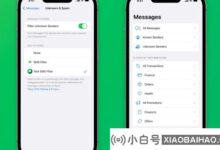


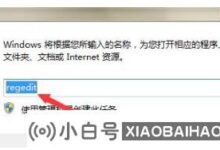

评论前必须登录!
注册